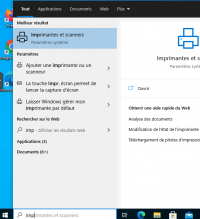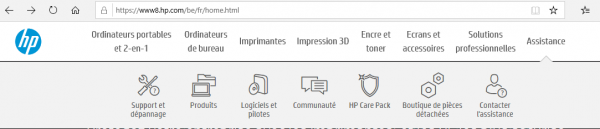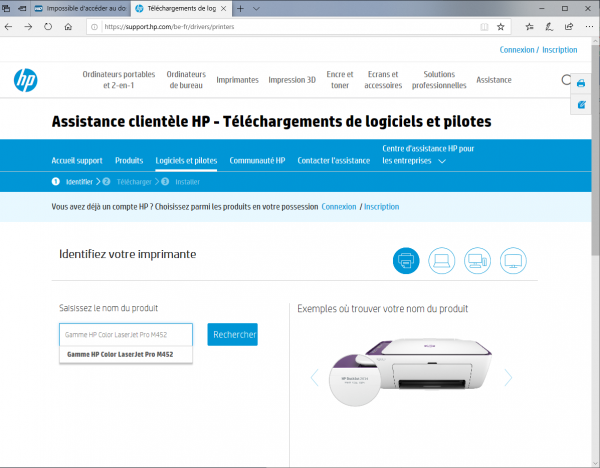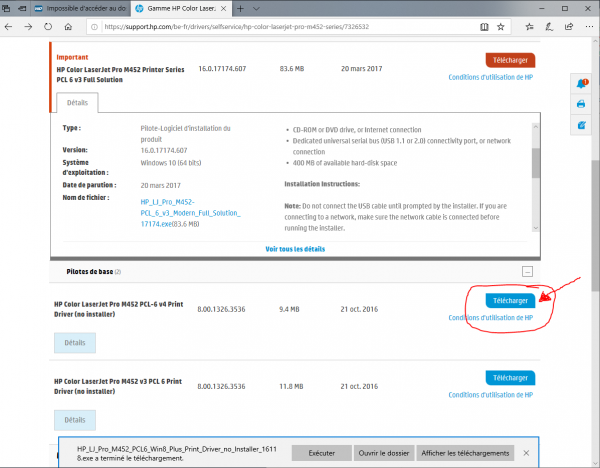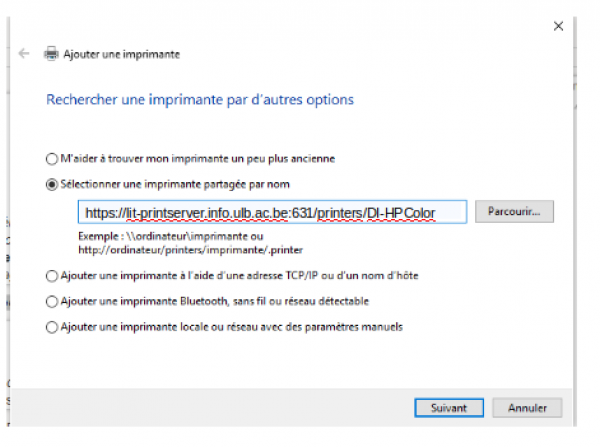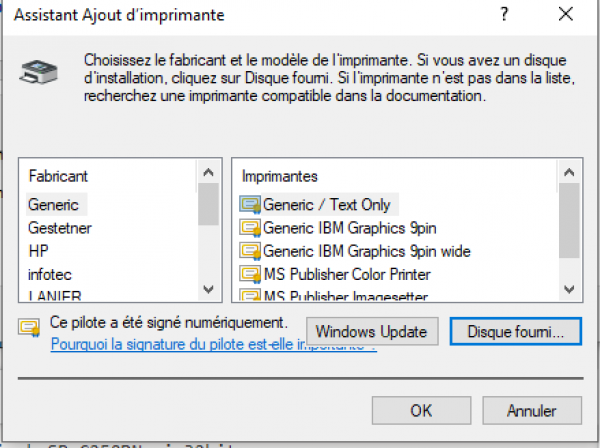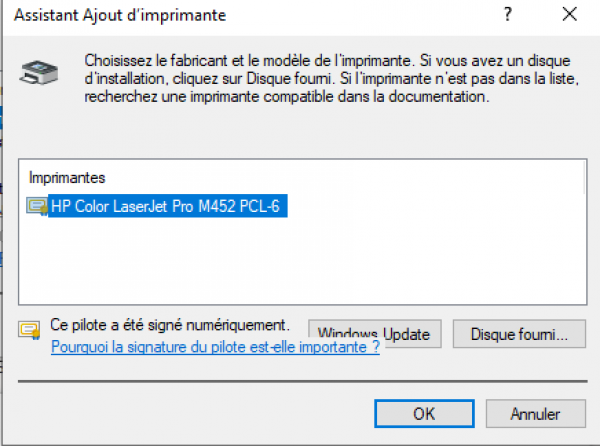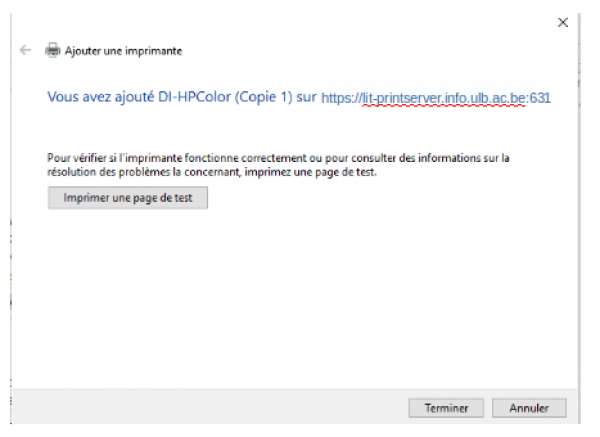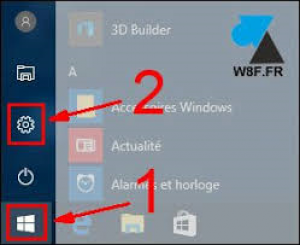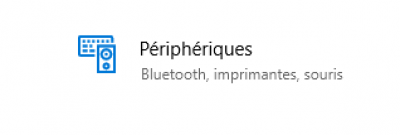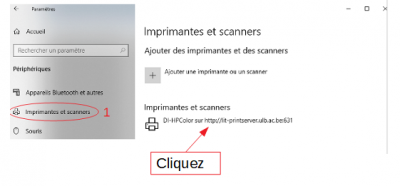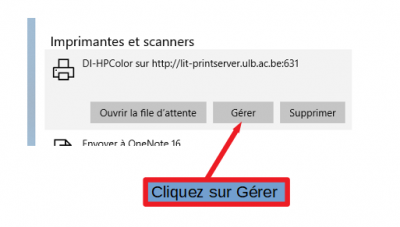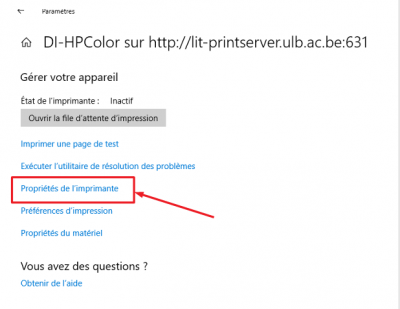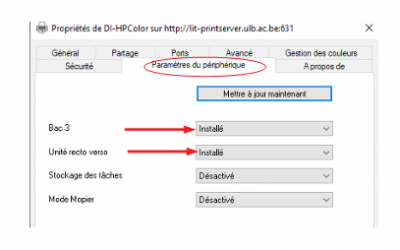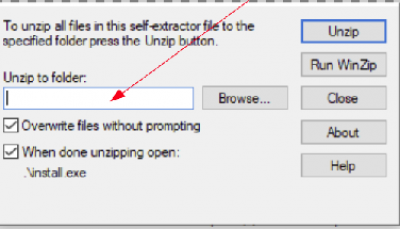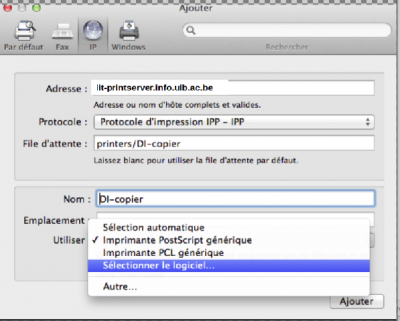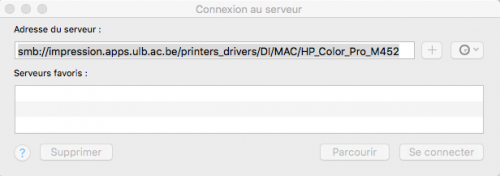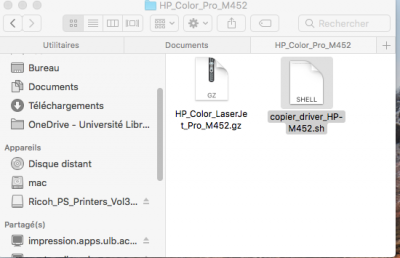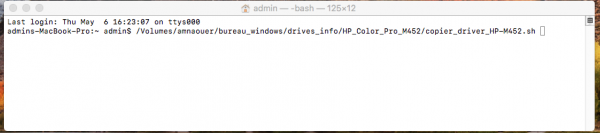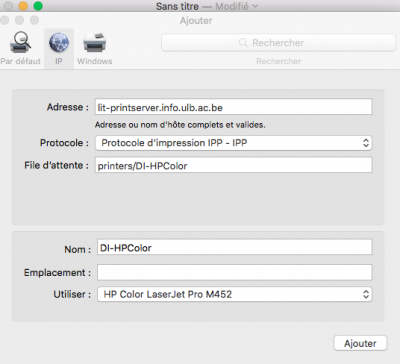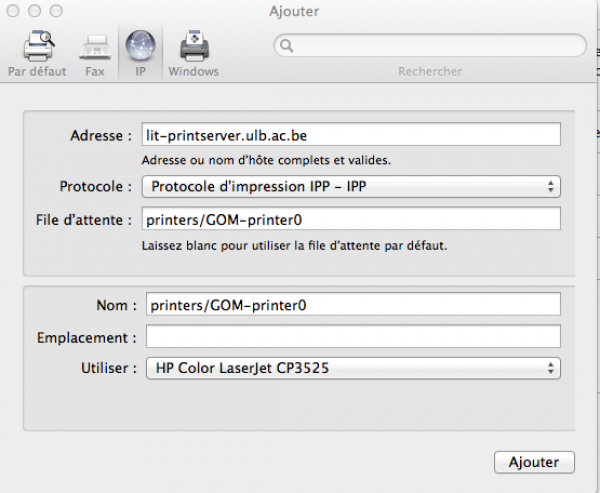Outils pour utilisateurs
support:fscppcinfo
Table des matières
ATTENTION
![]() L'impression n'est pas disponible via le Wifi eduroam
L'impression n'est pas disponible via le Wifi eduroam ![]()
Sous Windows 10
Photocopieur Ricoh MP 3353
- cliquez sur la loupe dans la barre de menu en bas à gauche puis tapez imp
- Si vous voyez l'imprimante que vous voulez configurer Dans la liste des imprimantes qui apparaît, sélectionnez cette imprimante et cliquez sur “Ajouter l'appareil”
DI-copier (…) @ lit-printserver : photocopieur au N8
Sinon passez à l'installation manuelle
- Télecharger les pilotes via ce lien Pioltes pour Ricoh MP3353
- cliquez sur la phrase L’imprimante que je veux n’est pas répertoriée
- cochez Sélectionner une imprimante partagée par nom puis dans la zone de texte collez
http://lit-printserver.info.ulb.ac.be:631/printers/DI-copier
puis cliquez sur Suivant
- dans la fenêtre qui s’ouvre cliquez sur Disque fourni dans la zone de saisie collez
C:\Ricoh_MP3353\disk1
- ensuite appuyez sur le bouton “OK”
- dans la fenêtre qui s’ouvre choisissez le pilot puis cliquez sur OK
- patientez jusqu'à ce qu'une nouvelle fenêtre apparaîtra puis cliquez sur Suivant et ensuite sur Terminer
Imprimante couleur HP Laserjet Pro M452
Téléchargement des drivers
- Il faut d'abord chercher les drivers de cette imprimante sur le site hp.com
- Cliquez sur le fichier téléchargé et dézippez le dans C:\HP_Color_Laserjet_Pro_M452
Ajout de l'imprimante
- cliquez sur la loupe dans la barre de menu en bas à gauche puis tapez imp \\{:support:ppc_aller_imprimante-win.png?200|}}
- Si vous voyez l'imprimante que vous voulez configurer Dans la liste des imprimantes qui apparaît, sélectionnez cette imprimante et cliquez sur “Ajouter l'appareil”
DI-HPColor (…) @ lit-printserver : imprimante couleur dans la salle photocopieuse au N8
Sinon passez à l'installation manuelle
Si vous ne voyer pas l'imprimante cliquez sur la phrase Je ne trouve pas l’imprimante recherchée dans la liste et passez à l'étape 3
- Cliquez sur Parcourir
- Allez chercher C:\HP_Color_Laserjet_Pro_M452 puis cliquez sur OK
- Dans la fenêtre qui s’ouvre cliquez sur Suivant
Configuration Recto-Verso
Photocopieur Ricoh MP 3353
- Si vous voyez l'imprimante que vous voulez configurer Dans la liste des imprimantes qui apparaît, sélectionnez cette imprimante et cliquez sur “Ajouter l'appareil”
DI-copier (…) @ lit-printserver : photocopieur au N8
Sinon passez à l'installation manuelle
- Télecharger les pilotes via ce lien Pioltes pour Ricoh MP3353
- cliquez sur la phrase L’imprimante que je veux n’est pas répertoriée
- cochez Sélectionner une imprimante partagée par nom puis dans la zone de texte collez
http://lit-printserver.info.ulb.ac.be:631/printers/DI-copier
puis cliquez sur Suivant
- dans la fenêtre qui s’ouvre cliquez sur Disque fourni dans la zone de saisie collez
C:\Ricoh_MP3353\disk1
- ensuite appuyez sur le bouton “OK”
- dans la fenêtre qui s’ouvre choisissez le pilot puis cliquez sur OK
- patientez jusqu'à ce qu'une nouvelle fenêtre apparaîtra puis cliquez sur Suivant et ensuite sur Terminer
Imprimante HP Color LaserJetCP3525n (3éme étage)
- Si vous voyez l'imprimante que vous voulez configurer Dans la liste des imprimantes qui apparaît, sélectionnez cette imprimante et cliquez sur “Ajouter l'appareil”
GOM-printer0 (…) @ lit-printserver : imprimante couleur dans la salle GOM au N3
Sinon passez à l'installation manuelle
- cliquez sur la phrase L’imprimante que je veux n’est pas répertoriée
- cochez Sélectionner une imprimante partagée par nom puis dans la zone de texte collez
http://lit-printserver.info.ulb.ac.be:631/printers/GOM-printer0
puis cliquez sur Suivant
- dans la fenêtre qui s’ouvre choisissez HP dans la colonne “Fabricant” et dans la colonne “Imprimante” choisissez HP Color Laserjet CP3525 PCL6
- ensuite appuyez sur la touche Enter de votre clavier
- dans la fenêtre qui s’ouvre cliquez sur OK
- patientez jusqu'à ce qu'une nouvelle fenêtre apparaîtra puis cliquez sur Suivant et ensuite sur Terminer
Sous MacOs
- Ouvrir le menu Pomme → Préférences système → Imprimantes et scanners
- Appuyer sur le bouton + pour ajouter une imprimante
- Dans la liste d'imprimantes qui apparaît sélectionnez l'imprimante que vous voulez configurer
- DI-HPColor (…) @ lit-printserver : imprimante couleur dans la salle photocopieuse au N8
- DI-copier (…) @ lit-printserver : photocopieur au N8
- GOM-printer0 (…) @ lit-printserver : imprimante couleur dans la salle GOM au N3
![]() Si cela ne fonctionne pas, merci de passer à la configuration manuelle en cliquant sur IP puis en suivant les indications ci-dessous
Si cela ne fonctionne pas, merci de passer à la configuration manuelle en cliquant sur IP puis en suivant les indications ci-dessous
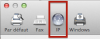
Configuration manuelle
Photocopieur Ricoh MP 3353 (DI-copier)
- Récupérer le pilote d'impression: via le lien suivant (selon la version de votre système d'exploitation).
- Choisir votre système d'exploitation et télécharger le fichier .dmg adéquat
- Installez le package que vous venez de récupérer en cliquant dessus et suivez les étapes d'installation.
- Ouvrir le menu Pomme → Préférences système → Imprimantes et scanners
- Appuyer sur le bouton + pour ajouter une imprimante
- Sélectionner IP
- Suivez la capture d'écran suivante pour configurer le copieur de DI (DI-copier)
- Dans Adresse mettez : lit-printserver.info.ulb.ac.be
- Dans File d'attente mettez: printers/DI-copier
- ensuite cliquez sur “Ajouter”
Imprimante couleur HP M452dn (DI-HPColor)
- Ouvrir le menu Pomme → Préférences système → Imprimantes et scanners
- Appuyer sur le bouton + pour ajouter une imprimante
- Sélectionner IP
- Suivez la capture d'écran suivante pour configurer le copieur de DI (DI-HPColor)
- Dans Adresse mettez : lit-printserver.info.ulb.ac.be
- Dans File d'attente mettez: printers/DI-HPColor
Imprimante couleur CP3525 (GOM-printer0)
Sous Linux
- Ouvrir le gestionnaire d'imprimantes
- Ajouter une imprimante
- → Imprimante réseau
- → Protocole d'impression par internet (IPP)
- copier/coller le lien ci-dessous dans la zone de saisie \\
ipp://lit-printserver.info.ulb.ac.be:631/printers/QUEUENAME
(remplacer QUEUENAME par le nom indiqué dans le tableau ci-dessous selon l'imprimante que vous voulez installer)
- Puis cliquez sur “Suivant”
- Dans la zone “Printer Name” mettez QUEUENAME
(remplacer QUEUENAME par le nom indiqué dans le tableau ci-dessus selon l'imprimante que vous voulez installer) - Puis cliquez sur le bouton “Appliquer”
| Imprimante | Modèle | QUEUENAME | Drivers |
|---|---|---|---|
| Imprimante couleur HP | laserjet Pro M452 | DI-HPColor | s'assurer que hplip (HP Linux Imaging and Printing) hpijs sont installés |
| Photocopieur Ricoh | Ricoh Aficio MP 3353 | DI-copier | Le driver de linux par default fonctionne bien |
| Imprimante Couleur (GOM) | HP LaserJet CP3525dn | GOM-printer0 | Le driver de linux par default fonctionne bien |
support/fscppcinfo.txt · Dernière modification: 2021/06/22 15:43 de ghouart